您了解云,基本上了解您在其他地方的服务器上的文件。但是这些文件如何到达那里?一种方法是通过称为文件传输协议或FTP的东西。
如果您在内容管理系统(CMS)上运行网站,例如WordPress的数码鸭 ,SquareSpace或蜡数码鸭 ,则可能是您上传了图片使用其内置工具。或者…您可以使用FTP客户端将文件上传到您的网站。
为什么使用FTP?
诸如WordPress之类的内置上传工具使用超文本传输协议(HTTP)。这种方法在大多数情况下效果很好。实际上,以这种方式上传文件通常是最好的方法。但是,如果您的互联网连接速度较慢,或者需要上传大量文件,则FTP可能更适合您。
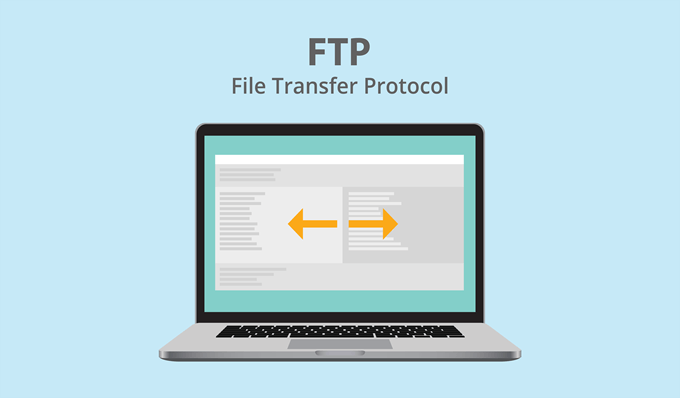
有了良好的FTP客户端,您就可以开始上传文件并轻松进行。如果连接在任何时候断开,您可以从上次中断的地方继续。您不需要再次重新排队所有文件。
让我们看一些FTP工具,将文件上传到您的网站。
最佳FTP程序
为此,我们的标准是该程序必须免费提供,可在Windows上运行并支持安全外壳FTP(SFTP),该协议可对您的传输进行加密,以在不安全的网络上进行安全传输。所有程序都支持拖放式传输,以便于使用,并且能够保存您的FTP连接详细信息。
<!-In_content_1全部:[300x250] / dfp:[640x360]->
FileZilla
您会在大多数FTP工具列表中找到FileZilla数码鸭 ,这是有充分理由的。它的某些功能包括:
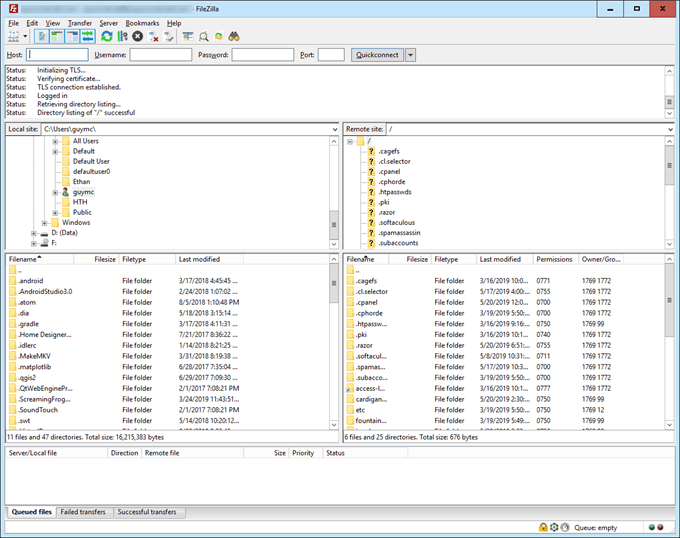
目录比较非常方便,可确保您网站上的内容与计算机上的内容匹配。同步目录浏览也使生活更加轻松。如果您的本地目录和远程目录匹配,则在一个目录中导航,在另一个目录中进行导航。
在安装FileZilla时请注意,它与Avast Free Antivirus和McAfee WebAdvisor捆绑在一起。这不是一件坏事,您可能不想安装它。只需取消选中复选框,然后单击下一步。
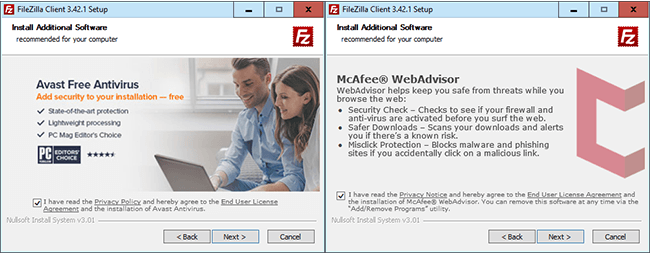
此外,您还可以在计算机上设置一个数码鸭 ,以便随时随地传输文件。
Cyberduck
名称奇怪的程序Filezilla FTP服务器数码鸭 是Windows和Mac的另一个免费FTP客户端。
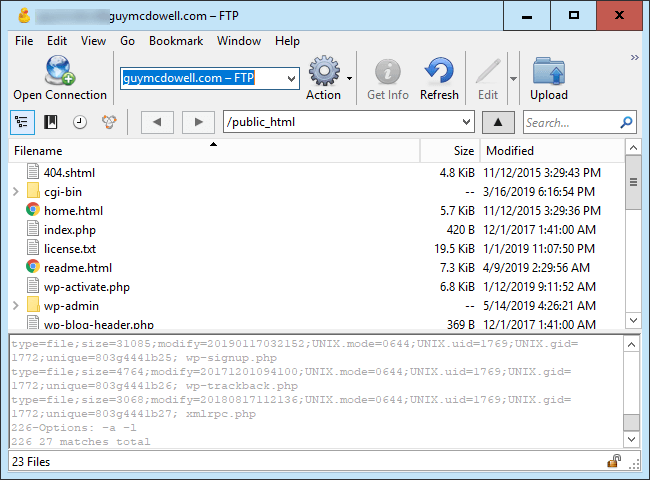
Cyberduck的免费版本没有任何比付费功能少的功能。以下是其中一些更有趣的功能:
Cyberduck的文件同步可用于确保本地文件与远程文件匹配,反之亦然。使它们保持相同可以使您的网站管理变得更加容易。
与其他程序进行集成以进行编辑很方便,当您可能想要快速更改文件时。只需通过常规方式打开编辑器即可节省几步。
直接连接到云存储服务非常方便,当您要完整备份文件时。您可以开始上传或下载然后走开,只要知道它在中间失败,就可以轻松地从上次中断的地方重新开始。
它是免费的,但是开发人员将不胜感激如果您为帮助他们继续工作做出了贡献。您可以向Cyberduck捐款10美元或更多,并获得一个注册密钥,该密钥将在关闭应用程序时禁用显示的nag屏幕。

您也可以购买直接从Mac App Store或Windows Store购买,价格约为25美元。这些版本也没有nag屏幕。
WinSCP
开源和免费的FTP程序WinSCP是另一个不错的选择。很遗憾,它仅在Windows上可用。如果您为帮助继续该程序的开发做出了贡献,WinSCP的开发人员也将非常感激,但是没有烦人的画面可以继续询问您。
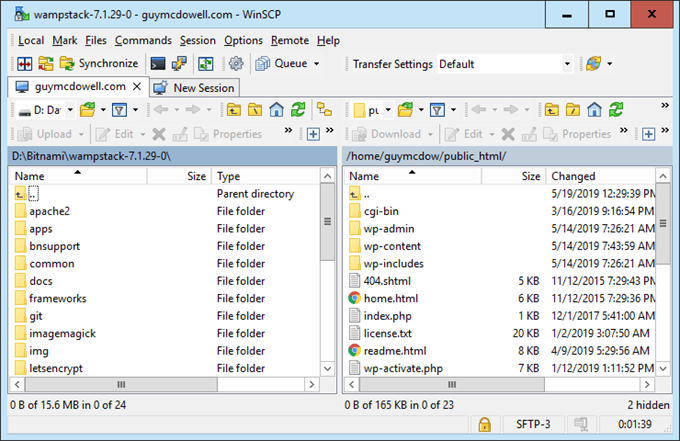
与到目前为止的其他FTP客户端不同,WinSCP默认使用SFTP协议,因此请确保您具有来自主机的正确连接信息。通常,它就像连接到特定端口号一样简单,而不是FTP的默认端口21。
让我们看一下WinSCP的一些最佳功能:
能够对重复过程进行脚本编写是一个实时节省程序。假设您有一个保存所有图片的文件夹,并且希望每周将它们上传到您的网站。
具有添加到Windows资源管理器上下文菜单中的功能,您只需右键单击一个文件或文件组,然后单击即可上传它们。这是完成任务的一种非常方便的方法。
“主密码”功能可能是最好的功能。它使您可以为FTP站点使用各种复杂的密码,而不必记住所有密码或查找它们。您只记得计算机本地的一个masterpassword。完全不会影响您的网站。
哪个FTP程序是最好的?
这取决于您的需求。如果您需要简单而又快速的学习方法,请倾向于FileZilla。如果您可以编写脚本并希望自动执行FTP作业,则WinSCP最适合您。如果您需要能够上载各种服务,而不仅仅是FTP,那么Cyberduck就是最好的选择。
无论选择什么,使用这三个FTP程序,您都将获得免费,安全的FTP程序,所有功能都比您可能使用的更多。